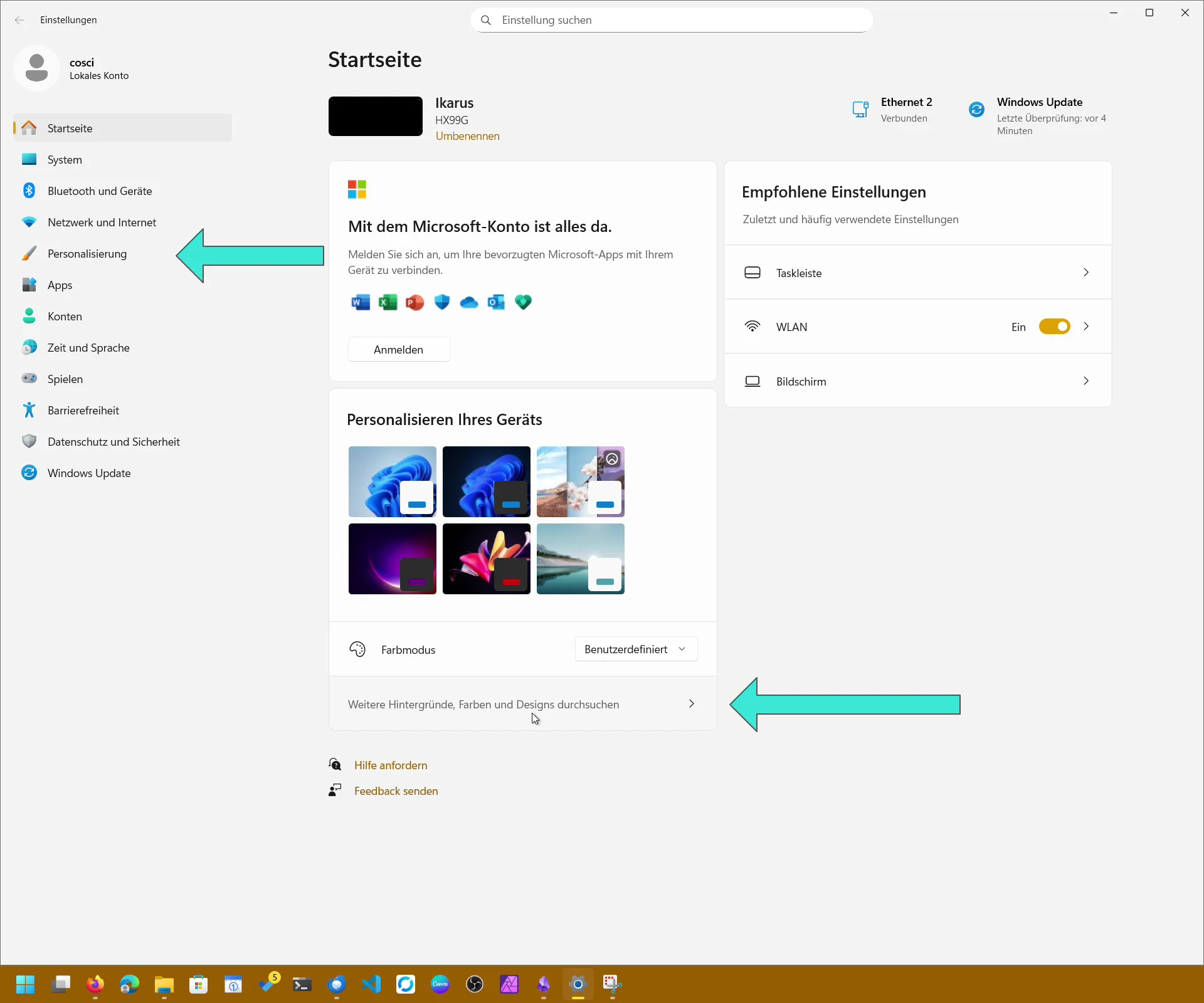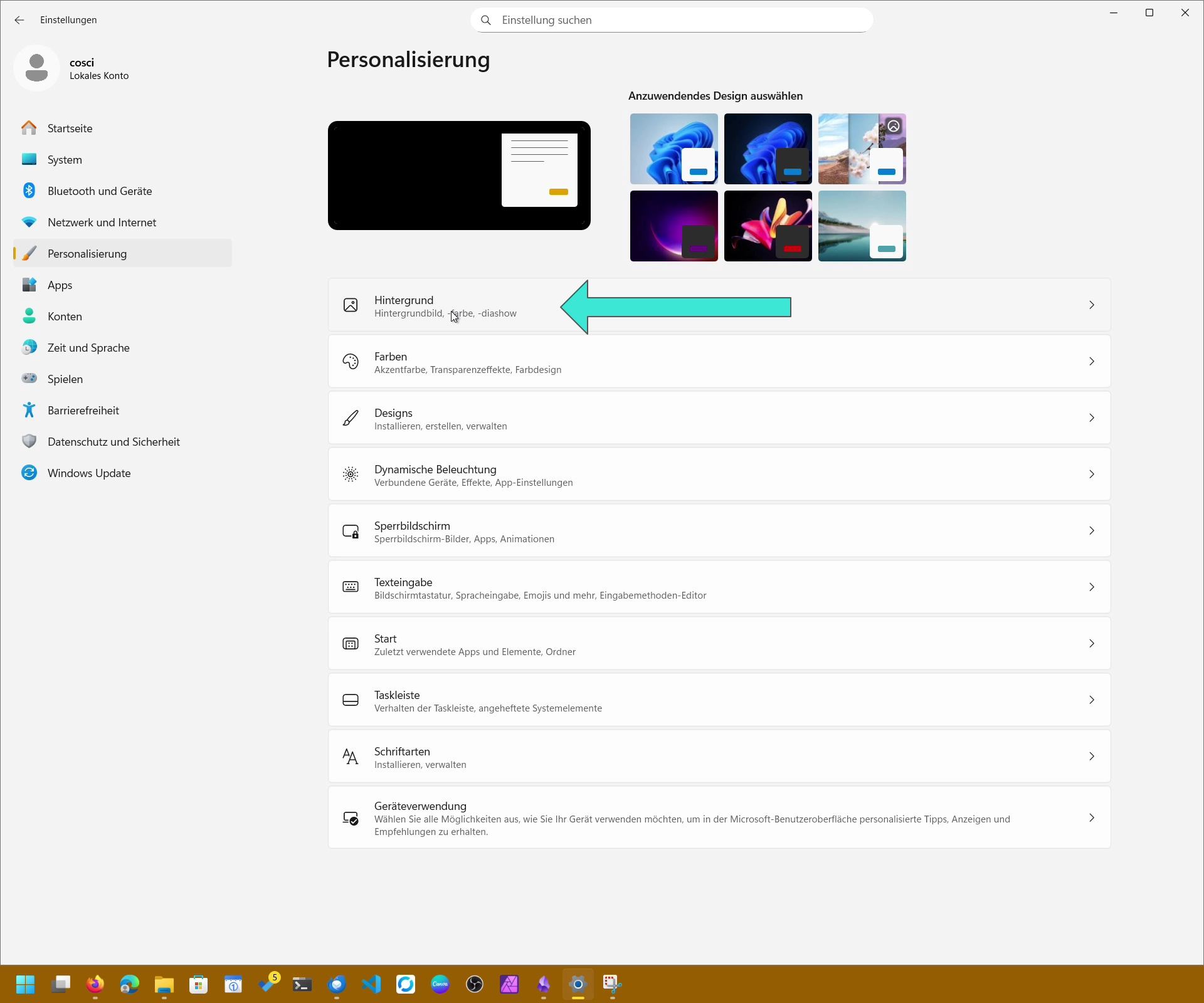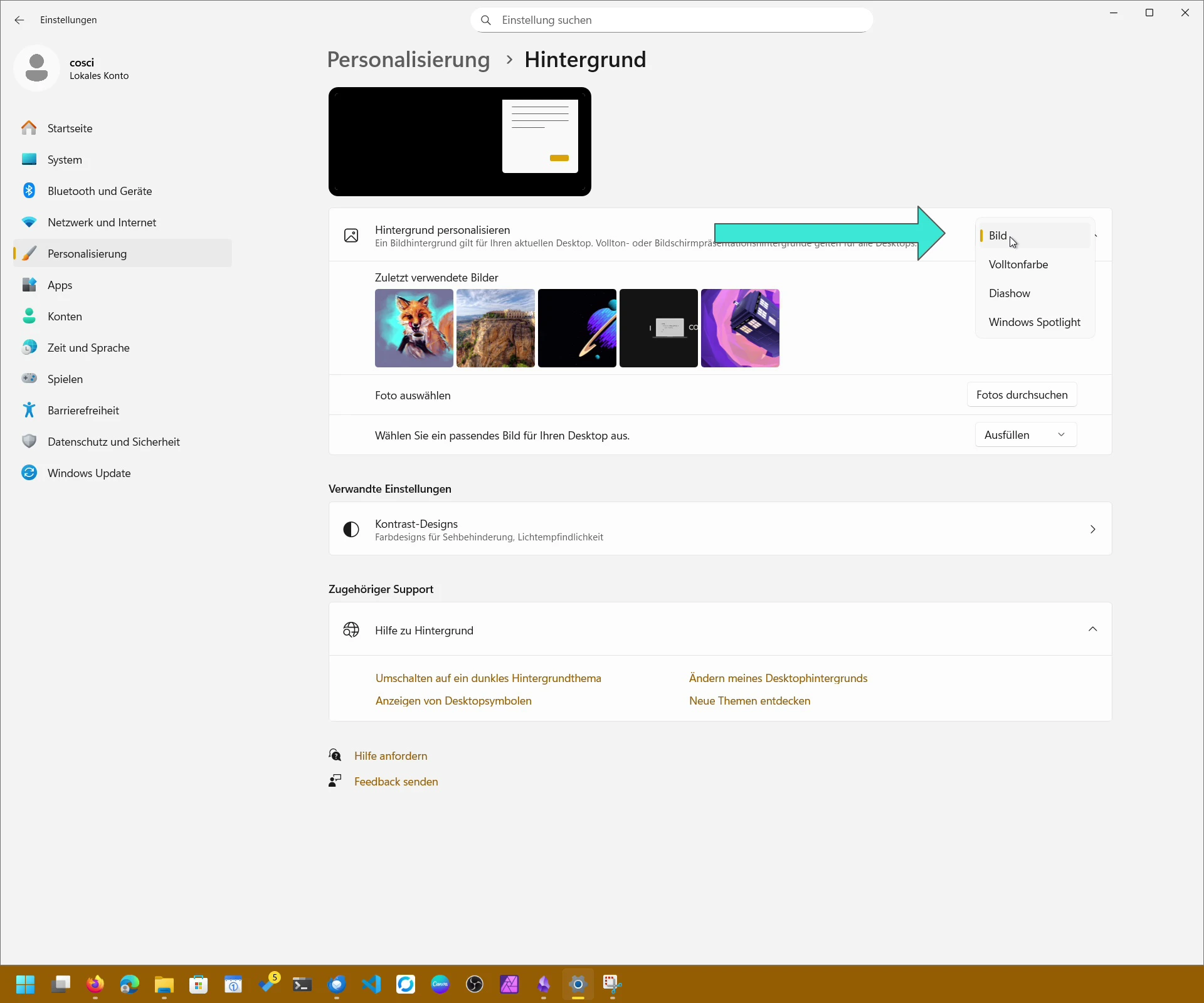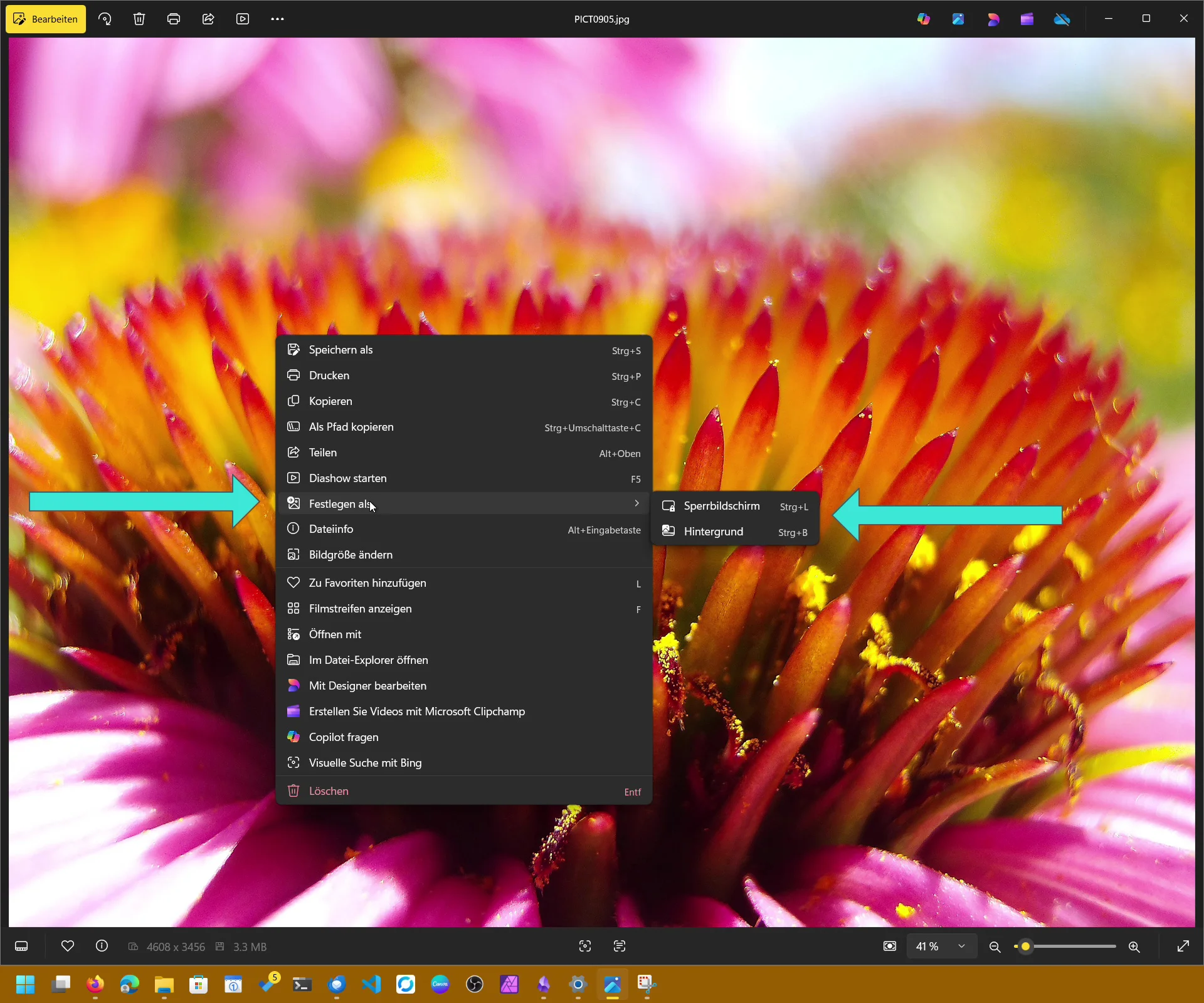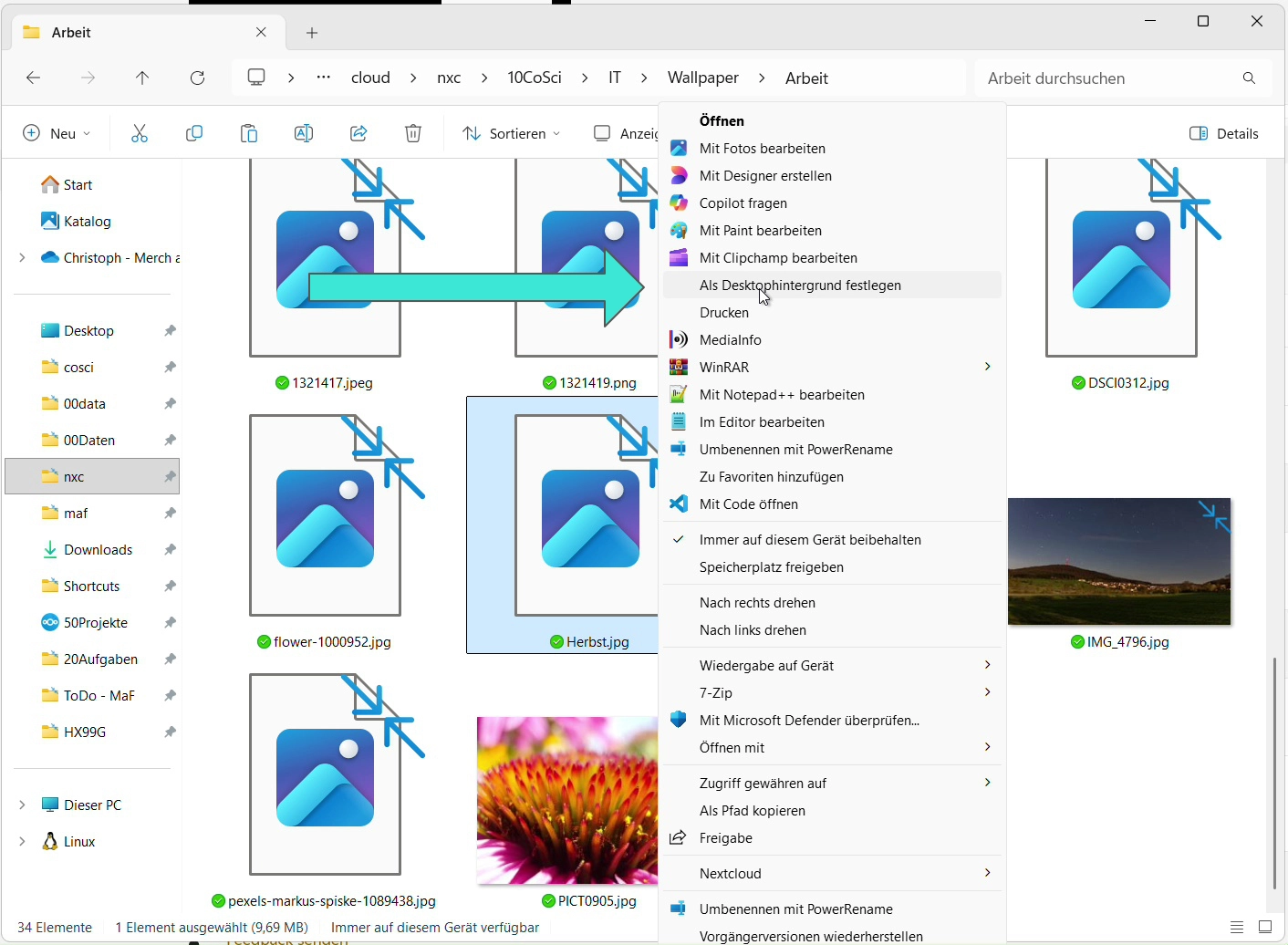- Windows 11 – so änderst du das Hintergrundbild
- Über die Windows Einstellungen
- Direkt über den Explorer oder Fotoanzeige
- Windows 10 – so funktioniert es
- Hintergrundbild ohne aktivierte Windows-Version?
- Häufige Probleme und Lösungen
- Neue Features
- Tipps und Tricks, die oft übersehen werden
- FAQ – Kurz und knapp
Windows 11 – so änderst du das Hintergrundbild
Über die Windows Einstellungen
- Öffne die Einstellungen (z. B. über Start → Zahnrad-Symbol oder mit der Tastenkombination Windows + I).
- Wähle im Menü links Personalisierung.
- Klicke auf Hintergrund.
- Unter „Deinen Hintergrund personalisieren“ hast du mehrere Optionen:
- Bild: Ein einzelnes Bild wählen (Standard oder über „Fotos durchsuchen“)
- Diashow: Mehrere Bilder in einem Ordner werden in einem Intervall gewechselt
- Windows-Spotlight: Windows lädt täglich wechselnde Bilder
- Volltonfarbe: Einfarbige Hintergründe
- Falls du „Bild“ oder „Diashow“ wählst, kannst du zusätzlich einstellen, wie das Bild angezeigt wird (Füllen, Anpassen, Strecken, Kacheln, Zentrieren, Spannen).
- Nach Auswahl wird der Hintergrund sofort angewendet.
Direkt über den Explorer oder Fotoanzeige
- Im Datei-Explorer ein Bild per Rechtsklick auswählen und „Als Desktophintergrund festlegen“.
- In der Fotos-App oder Fotoanzeige ein geöffnetes Bild per Rechtsklick → „Festlegen als“ → Hintergrund oder Sperrbildschirm auswählen.
- In der Fotoanzeige kann mit STRG + B ein Bild als Desktop-Hintergrund gesetzt werden.
Windows 10 – so funktioniert es
- Öffne die Einstellungen mit Windows + I.
- Gehe zu Personalisierung → Hintergrund.
- Wähle „Bild“, „Diashow“ oder „Volltonfarbe“.
- Klicke auf „Durchsuchen“, um ein Bild oder einen Ordner auszuwählen.
- Bestimme die Anzeigeart (Füllen, Anpassen, Strecken, Kacheln usw.).
- Auch hier kannst du Bilder per Rechtsklick im Explorer direkt als Hintergrund festlegen.
Hintergrundbild ohne aktivierte Windows-Version?
Wenn Windows nicht aktiviert ist, sind die Personalisierungsoptionen eingeschränkt. Der Menüpunkt „Personalisierung“ ist oft gesperrt. Dennoch kannst du meist über den Datei-Explorer oder die Fotoanzeige ein Bild direkt als Hintergrund auswählen. Diese Methode funktioniert in vielen Fällen, auch wenn keine Lizenz aktiv ist.
Häufige Probleme und Lösungen
| Problem | Mögliche Ursache & Lösung |
|---|---|
| Hintergrundbild lässt sich nicht ändern | Eventuell ist ein Theme aktiv oder Einstellungen werden synchronisiert. Wähle ein Standard-Theme oder deaktiviere die Synchronisierung. |
| Hintergrundbild zeigt „Nicht anwendbar“ | In Unternehmens- oder Schul-Umgebungen kann eine Gruppenrichtlinie das Ändern verhindern. |
| Registry-/GPO-Änderung greift nicht | Änderungen über die Registry funktionieren nicht immer, wenn Gruppenrichtlinien dies blockieren. |
| Hintergrund ändert sich selbstständig | Drittanbieter-Apps oder dynamische Themes können den Hintergrund regelmäßig wechseln. Nach einem Windows Update kann es auch häufig vorkommen, das Windows das Spotlight Feature automatisch aktiviert. |
Neue Features
- Video-Wallpaper in Windows 11: In Insider-Builds ist eine Funktion getestet worden, mit der Videos als Desktop-Hintergrund genutzt werden können.
- Dynamische / KI-gesteuerte Hintergrundbilder: Es gibt Hinweise, dass Microsoft an intelligenten Hintergrundwechseln arbeitet, die sich je nach Stimmung, Tageszeit oder Umgebung anpassen.
- Live-Wallpaper über Drittanbieter: Tools wie Lively Wallpaper oder Wallpaper Engine ermöglichen schon heute animierte Hintergründe.
Tipps und Tricks, die oft übersehen werden
- Mehrere Monitore: Unterschiedliche Bilder pro Monitor sind möglich.
- Spannweite („Span“): Ein Bild kann über zwei oder mehr Monitore gestreckt werden.
- Auflösung beachten: Hintergrundbilder sollten mindestens die Auflösung des Monitors haben.
- Diashow-Intervall: Einstellbar zwischen 1 Minute und mehreren Stunden.
FAQ – Kurz und knapp
Kann ich das Hintergrundbild ändern, wenn Windows nicht aktiviert ist?
Ja, über Explorer oder Fotoanzeige – die Einstellungen sind aber gesperrt.
Funktioniert Video-Hintergrund schon offiziell?
Noch nicht in der stabilen Version – bisher nur in Insider-Builds getestet.
Warum lässt sich der Hintergrund nicht ändern?
Oft blockiert eine Gruppenrichtlinie, ein aktives Theme oder eine Synchronisierung die Anpassung.
Kann ich mehrere Hintergrundbilder gleichzeitig anzeigen?
Ja, per Diashow oder mit Drittanbieter-Tools für animierte Wallpaper.